Nội dung
Khi khởi tạo website Wordpress thì email đầu tiên bạn khai báo sẽ là email dùng để quản trị website, email này cũng là email quản trị của user đầu tiên được tạo ra trên website, được gọi là admin.
Trong một số trường hợp bạn cần thay đổi email quản trị website hoặc email người dùng vì một lý do nào đó nhưng chưa biết cách, thì ở bài viết này AZDIGI sẽ hướng dẫn bạn các cách thay đổi các email trên.
Email quản trị có chức năng gì?
Địa chỉ email quản trị website được dùng để gửi các thông báo email quan trọng như: nhận thông báo khi tài khoản người dùng mới được tạo, thông báo về bản cập nhật tự động được cài đặt, kiểm duyệt website..vv. Ngoài ra email quản trị website còn dùng để khôi phục lại mật khẩu bị mất của người dùng và thông báo về tài khoản của người dùng.
Cách thay đổi email quản trị
Cách 1: Thay đổi email quản trị trên giao diện quản trị Wordpress.
Lưu ý: Kể từ phiên bản Wordpress 4.9.x trở lên thì việc thay đổi email quản trị website trở nên phức tạp hơn vì bạn phải xác nhận email liên kết được gửi tới địa chỉ email mới cần thay đổi.
Đổi với email quản trị website (admin) các bạn làm như sau:
Các bạn đăng nhập vào quản trị website của mình, và tìm đến Settings (1) => General (2).
Tại phần Administration Email Address (3) các bạn thêm email mới vào, sau đó bấm Save Changes.
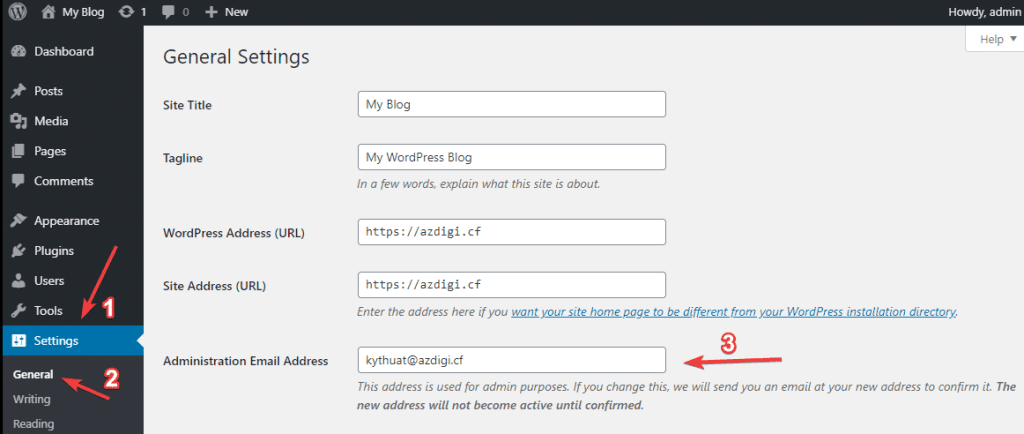
Các bạn sẽ nhận được thông báo là cần phải kiểm tra email mới để xác thực link liên kết được gửi đến.
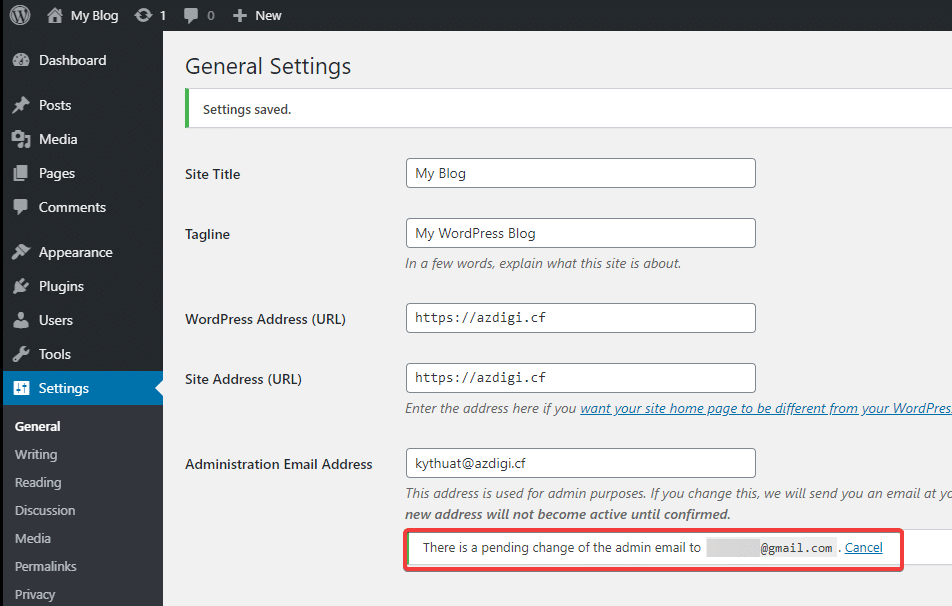
Bây giờ bạn kiểm tra email mới và nhấn vào link liên kết xác thực như hình.
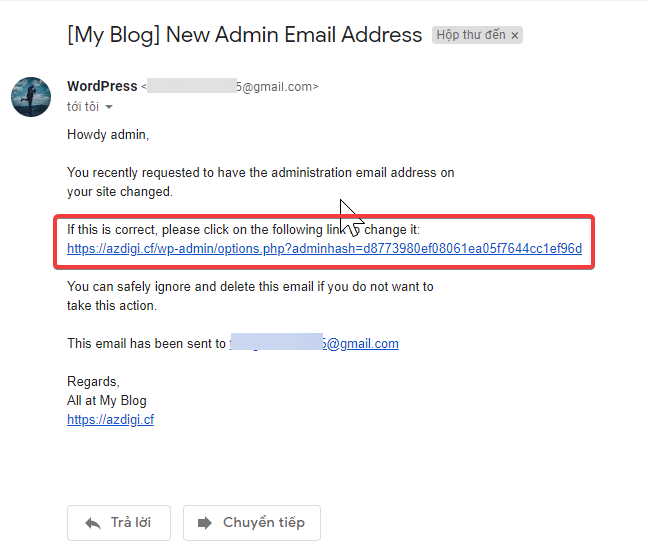
Đối với email người dùng khác các bạn làm như sau:
Các bạn tìm đến Users (1) => All Users (2) => chọn user cần sửa và chọn Edit (3)
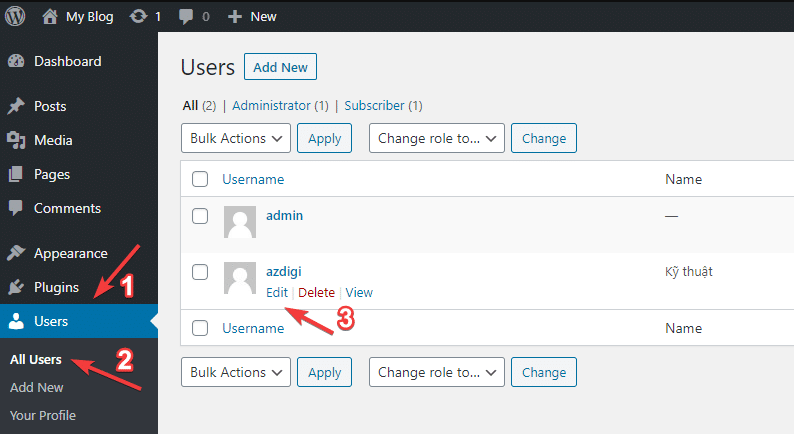
Tại phần Contact Info => Email (required) các bạn điền email mới vào , sau đó nhấn Update User là hoàn tất.
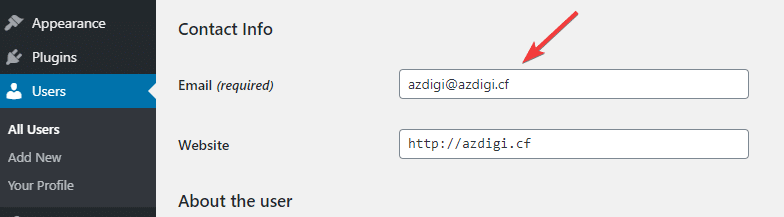
Lưu ý: Nếu website của bạn chưa cấu hình gửi email thông qua SMTP của gmail hoặc dịch vụ email domain nào đó, bạn sẽ không nhận được email với đường link xác nhận như trên. Để xử lý vấn đề này bạn có thể thực hiện cấu hình thêm SMTP cho website theo hướng dẫn bên dưới.
Cách 2: Thay đổi Email quản trị thông qua phpMyAdmin
Bạn truy cập trang quản lý hosting , và tìm đến biếu tượng phpMyAdmin
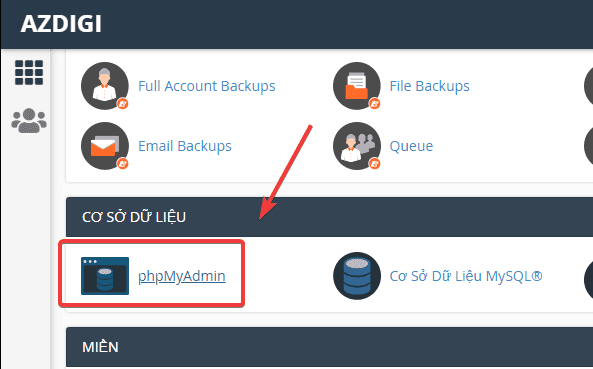
Đổi với email quản trị website (admin) các bạn làm như sau:
Ở phía bên trái, các bạn chọn tên database của website (1) => đến table wp-options (2) => Ở phần admin_email các bạn nhấn Edit (3), thay email mới và nhấn Go
- Lưu ý: wp_ được gọi là prefix, giá trị này có không bắt buộc là wp và có thể đặt tuỳ ý. Do đó bạn cần tìm table options với prefix tương ứng của database.
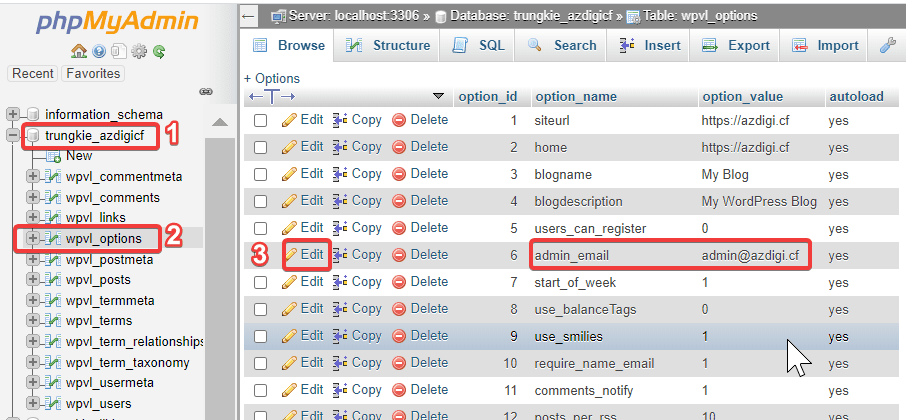
Đối với email người dùng khác các bạn làm như sau:
Ở phía bên trái, các bạn chọn tên database của website (1) => đến table wp_users (2) => chọn user cần sửa và bấm Edit (3), thay email mới và nhấn Go
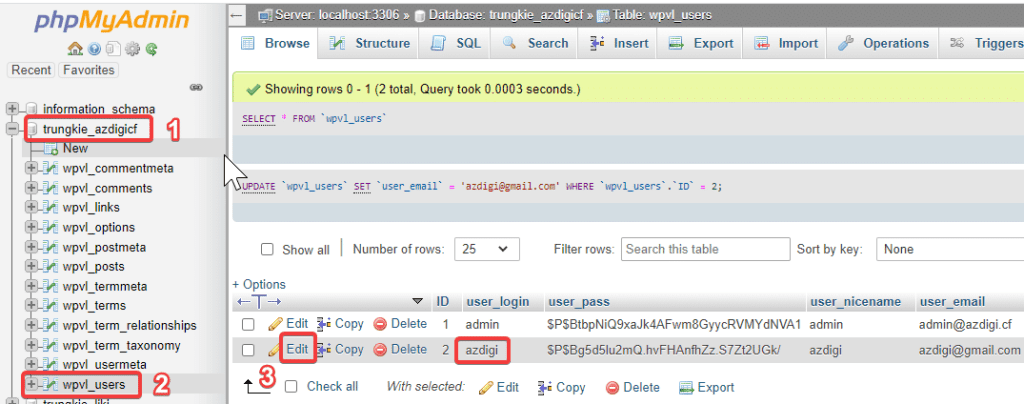
Như vậy, ở bài viết này AZDIGI đã hướng dẫn các bạn chi tiết hai cách đổi email quản trị của website (admin) và email người dùng một cách đơn giản và nhanh chóng nhất.
Tham khảo dịch vụ email hosting của AZDIGI tại đây!
Chúc các bạn thành công.!
- Hotline 247: 028 888 24768 (Ext 0)
- Ticket/Email: Bạn dùng email đăng ký dịch vụ gửi trực tiếp về: support@azdigi.com


